Wordで作った表を印刷、表の罫線を折って、A4の1/8サイズのメモ帳を作りました。
Wordの表を印刷して折り紙を作る
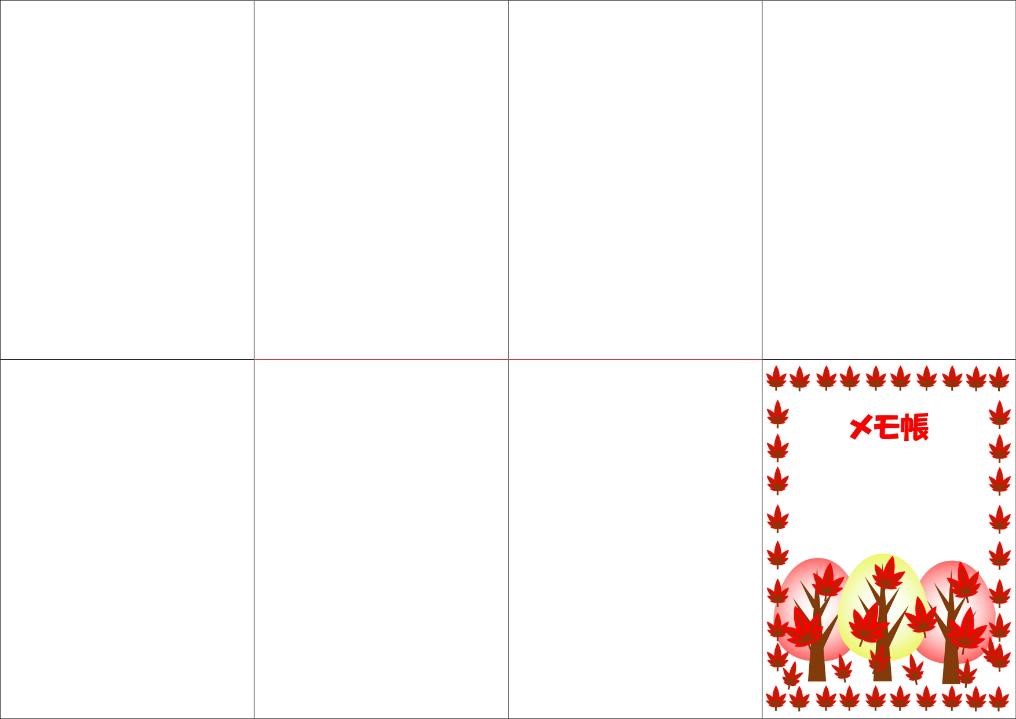
(1)用紙のサイズをA4、印刷の向きを横、余白を上下左右0に設定します。
[ホーム]タブ>[レイアウト]グループの[サイズ]A4>[印刷の向き]横>[余白][ユーザ設定の余白]上下左右:0
(2)2行4列の表を作成します。列の幅は4等分されます。
[挿入]タブ>[表]グループの[表]>2行4列の位置をクリック
(3)行の高さを104.7mmにします。
A4の短辺の長さは210mmです。半分の105mmに設定すると、1ページにはいりきらずに2ページになってしまいます。104.7mmにすると、ちょうど1ページに収まります。
1行目と2行目を選択>[レイアウト]タブ>[セルのサイズ]グループの[高さ]104.7
(4)2列目と3列目の罫線の色を赤にします。
表全体を選択>[テーブルデザイン]タブ>[飾り枠]グループの[ペンの色]赤>1行2列目セルの下側の罫線をクリック>1行3列目セルの下側の罫線をクリック
Wordの図形機能でお絵描き
右下のセル(表紙になります)に文字や図を書きます。Wordの図形機能を使い、図形を組合わせてお絵描きしました。秋の風景を描きました。
印刷します。
Wordで作った折り紙でメモ帳を折る
(1) 縦に半分に折ります。

(2) 開いて、横に半分に折ります。

(3) さらに半分に折ります。

(4) 開いて、横に半分におり、赤線の所をハサミで切ります。

(5) 折りたたみます。

(6) しっかり折り目を付けて完成です。



